Как вы заметили незнакомых красный значок, форменн как букву «p», в панели задач и на рабочем столе? Pcobserver Registry Cleaner подходит под описание и этот реестр экологически чистых классифицируется среди инструментов безопасности изгоев, которые не являются необходимыми. Эти обманных приложений стремятся убедить пользователей, что их операционных систем серьезно повреждены и ошибки подвергая их потенциальной инфекции. Компьютеры, как говорят, занять больше времени, чтобы закончить регулярные процедуры из-за устаревших записей в реестре, но это неудобство очень часто вызваны очистители реестра.
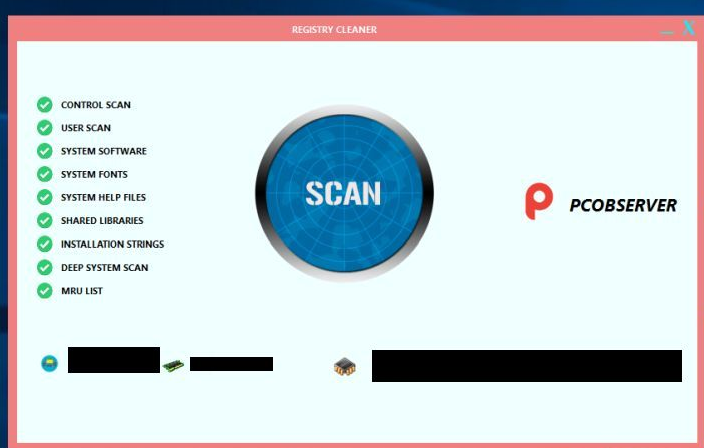 Скачать утилитучтобы удалить Pcobserver Registry Cleaner
Скачать утилитучтобы удалить Pcobserver Registry Cleaner
Pcobserver программное обеспечение должно быть загружены не добровольно, и если он использует нечестные приемы стать одной из программ, которые получают запускаются автоматически, вы должны удалить его. Компьютерные устройства были замечены страдают от более безопасности и вопросы эффективности, после того, как установлены очистители реестра.
Что еще хуже, Pcobserver Registry Cleaner, только не сработают обычные программы снижения эффективности, но она способна разрешение экрана шкафчик для загрузки. WMPNewtworksSvcx.exe файла вставляется в устройствах пользователей, и он имеет возможность запретить пользователям доступ к их учетной записи компьютера. Этот экран шкафчик, как представляется, быть довольно порочного, как это делает дополнительные изменения, так что пользователь будет иметь более трудное время его побега. Он поворачивает вне диспетчера задач Windows полностью и превращает ключ ESC в Совете в клавиши TAB.
Экран шкафчик объясняет, что она исходит от Microsoft и находится здесь, чтобы помочь предупредить пользователей, что некоторые подозрительной активности был обнаружен в устройство. Все доступ к устройству объяснил были отменены для обеспечения, что он не будет повреждено любого дальнейшего. Пользователи пугает с заявления, указав, что личную информацию и даже банковских счетов пользователей может быть достижимы хакерами. Однако это не законным экран комод от корпорации Майкрософт. К счастью у нас есть легко вылечить лечить даже без обращения к helpline (1-888-348-1767 номер телефона). Все, что вам нужно сделать, это ввести это сочетание 8716098676542789 и нажмите кнопку «ОК» в окне, которое появляется.
Очевидно, что Pcobserver Registry Cleaner является не только бесполезно программного обеспечения, но она также помогает получить деньги мошенникам. Вы отказаться от использования реестра пылесосов в целом, поскольку эти программы являются очень необходимыми. Самое большое изменение, что обычно они способны сделать это, удалить некоторые устаревшие записи, но это не будет делать каких-либо заметная разница. Однако они могут случайно удалить необходимые записи и затем, нарушения при использовании программных приложений может занять место.
Почему вы изгоев очистители реестра как Pcobserver программа, созданная в первую очередь? Ну создатели обычно рекомендуют их клиентов для покупки дорогой безопасности инструменты для устранения проблем безопасности. Однако, такие советы, следует игнорировать, как вы только будете тратить деньги на программное обеспечение, которое не является ни необходимым, ни способны решать реальные проблемы, присутствует в вашем устройстве.
Pcobserver Registry Cleaner можно скачать из Интернета, потому что люди не могут быть осознает тот факт, что эти инструменты являются абсолютно непрактичным и не предлагают каких-либо существенных особенностей. Если вы заметили эти приложения, предлагаемых, всегда обойти такие предложения. Однако так как этот инструмент может выступать в качестве потенциально нежелательных программ (PUP), он может фигурировать в процессов установки бесплатных приложений. Очевидно вы должны настроить установки, поэтому он не будет устанавливать программы, которые вы не хотите, чтобы иметь. Оптимизаторы системы и реестра очистители являются одним из наиболее часто сделанные предложения, но эти типы часто объясняются быть изгоев.
Узнайте, как удалить Pcobserver Registry Cleaner из вашего компьютера
- Шаг 1. Удалить Pcobserver Registry Cleaner, используя безопасный режим с загрузкой сетевых драйверов.
- Шаг 2. Удалить Pcobserver Registry Cleaner используя System Restore
- Шаг 3. Восстановить ваши данные
Шаг 1. Удалить Pcobserver Registry Cleaner, используя безопасный режим с загрузкой сетевых драйверов.
a) Шаг 1. Безопасный режим с загрузкой сетевых драйверов.
Для Windows 7/Vista/ХР
- Пуск → завершение работы → перезагрузить → ОК.

- Нажмите и удерживайте нажатой кнопку F8, пока дополнительные варианты загрузки появляется.
- Выберите безопасный режим с загрузкой сетевых драйверов

Для Windows 8/10 пользователи
- Нажмите кнопку питания, который появляется на экране входа Windows. Нажмите и удерживайте клавишу Shift. Нажмите Кнопку Перезагрузка.

- Диагностика → Дополнительные параметры → параметры загрузки → перезагрузить.

- Выбрать включить безопасный режим с загрузкой сетевых драйверов.

b) Шаг 2. Удалить Pcobserver Registry Cleaner.
Теперь вам нужно открыть свой браузер и скачать какой-то защиты от вредоносного программного обеспечения. Выбрать надежный, установить его и проверить ваш компьютер на наличие вредоносных угроз. Когда вымогатели нашли, удалите его. Если по каким-то причинам Вы не можете доступ к безопасный режим с загрузкой сетевых драйверов, зайдите с другого варианта.Шаг 2. Удалить Pcobserver Registry Cleaner используя System Restore
a) Шаг 1. Безопасном режиме доступ с Command Prompt.
Для Windows 7/Vista/ХР
- Пуск → завершение работы → перезагрузить → ОК.

- Нажмите и удерживайте нажатой кнопку F8, пока дополнительные варианты загрузки появляется.
- Выберите безопасный режим с Command Prompt.

Для Windows 8/10 пользователи
- Нажмите кнопку питания, который появляется на экране входа Windows. Нажмите и удерживайте клавишу Shift. Нажмите Кнопку Перезагрузка.

- Диагностика → Дополнительные параметры → параметры загрузки → перезагрузить.

- Выбрать включить безопасный режим с Command Prompt.

b) Шаг 2. Восстановление файлов и настроек.
- Вам нужно ввести в CD восстановить в появившемся окне. Нажмите Клавишу Enter.
- Тип в rstrui.exe и снова нажмите Enter.

- Окно будет всплывающее окно, и вы должны нажать Next. Выберете следующий раз точку восстановления и нажмите.

- Нажмите "Да".
Шаг 3. Восстановить ваши данные
В то время как резервное копирование очень важно, есть еще немало пользователей, которые не имеют его. Если вы один из них, вы можете попробовать ниже предоставлены методы и вы просто могли бы восстановить файлы.a) Используя Восстановление данных Pro, чтобы восстановить зашифрованные файлы.
- Скачать Data Recovery Pro, желательно из надежного сайта.
- Проверьте устройство на наличие восстанавливаемых файлов.

- Восстановить их.
b) Восстановить файлы через Windows предыдущих версий
Если у вас включена система восстановления, вы можете восстановить файлы через Windows предыдущих версий.- Найти файл, который вы хотите восстановить.
- Щелкните правой кнопкой мыши на нем.
- Выберите свойства и в предыдущих версиях.

- Выбрать версию файла, который вы хотите восстановить, и нажмите восстановить.
c) Используя тень Explorer для восстановления файлов
Если вам повезет, шифровальщики не удалять теневые копии. Они производятся системой автоматически, когда система рухнет.- Перейти на официальный сайт (shadowexplorer.com) и приобретать приложения тень Explorer.
- Установить и открыть его.
- Нажмите на выпадающее меню и выберите диск, который вы хотите.

- Если папки будут восстановлены, они там появятся. Нажмите на папку, а затем экспортировать.
* SpyHunter сканер, опубликованные на этом сайте, предназначен для использования только в качестве средства обнаружения. более подробная информация о SpyHunter. Чтобы использовать функцию удаления, необходимо приобрести полную версию SpyHunter. Если вы хотите удалить SpyHunter, нажмите здесь.

